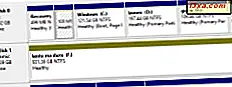Một trong những nguyên nhân gốc rễ phổ biến nhất để có kết nối mạng không dây chậm và không ổn định là nhiễu. Nhiều thứ gây trở ngại cho mạng không dây: mọi thứ từ tường tới lò vi sóng bạn sử dụng trong nhà bếp đến các mạng không dây khác. Đó là lý do tại sao tôi quyết định tìm hiểu thêm về chủ đề này, thử nghiệm với mạng không dây của riêng tôi và chia sẻ những gì tôi đã học được.
Trong bài viết này, bạn sẽ hiểu thêm về những gì có thể can thiệp vào mạng không dây của bạn và tìm hiểu cách xử lý các nhiễu từ các mạng không dây khác.
Các nguyên nhân và triệu chứng cho vấn đề can thiệp mạng không dây
Có nhiều nguyên nhân có thể gây ra sự cố nhiễu với mạng không dây của bạn:
- Cảnh quan vật lý nơi mạng của bạn được đặt: căn hộ, tòa nhà văn phòng hoặc ngôi nhà nơi mạng không dây được tìm thấy. Các bức tường và cửa ra vào cản trở tín hiệu mạng của bạn, giảm sức mạnh và tốc độ truyền tải.
- Thiết bị điện tử bạn đang sử dụng: lò vi sóng, điện thoại không dây, tai nghe không dây, thiết bị Bluetooth, camera giám sát hoạt động ở tần số 2, 4 gigahertz (GHz) được sử dụng bởi hầu hết các mạng không dây.
- Khoảng cách vật lý từ bộ định tuyến hoặc thiết bị phát ra tín hiệu không dây. Xa hơn, tín hiệu yếu hơn. Điều này luôn chuyển thành khả năng cao hơn bị ảnh hưởng bởi các loại nhiễu khác nhau.
- Cuối cùng nhưng không kém phần quan trọng, các mạng không dây khác có thể can thiệp vào mạng của bạn.
Khi mạng không dây của bạn gặp sự cố nhiễu, bạn có thể gặp phải một hoặc nhiều triệu chứng: giảm phạm vi cho mạng WiFi của bạn (thường thấp hơn nhiều so với những gì nhà sản xuất bộ định tuyến của bạn đề cập trong thông số phần cứng), giảm đột ngột tốc độ truyền, tín hiệu không dây ở những nơi nhất định hoặc vào những thời điểm nhất định trong ngày, cường độ tín hiệu không dây của bạn sẽ tăng lên và xuống một cách ngẫu nhiên.
Điều gì tạo nên mạng không dây xen kẽ nhau?
Nếu hai hoặc nhiều mạng không dây được đặt gần nhau, thì chúng có thể ảnh hưởng lẫn nhau nếu:
- Họ sử dụng cùng một tần số hoạt động (2, 4 GHz hoặc 5 GHz). Chuẩn 802.11g và 802.11b sử dụng tần số hoạt động 2, 4 GHz, 802.11n có thể hoạt động ở cả 2, 4 GHz và 5 GHz trong khi 802.11a chỉ có thể hoạt động ở mức 5 GHz.
- Họ sử dụng cùng một kênh hoặc các kênh lân cận chồng chéo nhau. Một bộ định tuyến không dây có thể gửi tín hiệu không dây bằng cách sử dụng kênh đã đặt, từ 1 đến 11 hoặc 13 (tùy thuộc vào kiểu bộ định tuyến và vị trí được bán). Để đảm bảo có khả năng chồng chéo với các kênh khác nhỏ hơn, bạn nên chọn kênh 1, 6 hoặc 11 (hoặc 13 nếu có cho bộ định tuyến của bạn). Theo mặc định, hầu hết các bộ định tuyến được đặt để sử dụng kênh 6, do đó lý do xung đột.
Xác định các vấn đề nhiễu từ các mạng không dây khác với inSSIDer
Xác định nguyên nhân gốc chính xác cho các vấn đề nhiễu của bạn có thể khá đau, tùy thuộc vào vị trí của bạn. Nếu bạn đang ở trong một khu vực bận rộn với nhiều mạng không dây xung quanh, thì vấn đề của bạn rất có thể do các mạng khác gây ra.
Vậy ... làm thế nào để bạn sửa chúng? Bạn có thể sử dụng công cụ có tên inSSIDer (liên kết tải xuống hoạt động: tại đây). Chúng tôi đã đề cập đến những điều cơ bản khi sử dụng nó trong hướng dẫn trước: Tìm Mạng không dây ẩn & Xem thông tin hữu ích (Bao gồm cả SSID). Tôi khuyên bạn nên đọc nó trước tiên, trước khi tiếp tục với các hướng dẫn trong bài viết này.
Giả sử bạn đang cố gắng sửa chữa các vấn đề nhiễu trong nhà riêng của bạn. Cài đặt công cụ trên máy tính xách tay và kích hoạt nó. Nhìn vào các mạng không dây mà nó xác định và xem chúng được thiết lập như thế nào. Bắt đầu một nơi nào đó gần với bộ định tuyến và di chuyển xung quanh nhà đến chi nhánh của nó và đến các khu vực nơi bạn gặp phải hầu hết các sự cố.

Chú ý đến cách mạng không dây biến mất khỏi radar hoặc hiển thị trên đó. Xem cách tín hiệu mạng của bạn phát triển. Trong các lĩnh vực mà bạn gặp phải hầu hết các sự cố, bạn có thể có nhiều mạng không dây khác đang hoạt động.
Sau đó, xem dữ liệu và tự hỏi mình những câu hỏi sau:
- Tần số nào là mạng không dây của tôi (5 GHz hoặc 2, 4 GHz)?
- Tôi có thể chuyển bộ định tuyến sang tần số hoạt động khi tìm thấy số lượng mạng ít nhất không?
- Kênh của tôi đang sử dụng mạng nào?
- Những kênh nào ít được sử dụng nhất bởi các mạng không dây trong khu vực của tôi?
Giải pháp khả thi cho vấn đề can thiệp của bạn
Nếu bộ định tuyến của bạn hỗ trợ đầy đủ chuẩn 802.11n, bạn có thể sử dụng nó và chuyển sang tần số hoạt động 5 GHz. Tuy nhiên, điều này có thể gây ra một số vấn đề bạn cần phải biết. Đầu tiên, tín hiệu mạng không dây sẽ không thể thâm nhập xa như khi sử dụng chuẩn 802.11b. Nó được hấp thụ tốt hơn bởi các bức tường, cửa ra vào và các vật thể rắn khác. Nếu bao phủ một khu vực rộng lớn là quan trọng, bạn có thể không muốn đi tuyến đường này. Sau đó, một vấn đề khác là do hỗ trợ cho tiêu chuẩn này. Máy tính xách tay, điện thoại thông minh và bộ điều hợp không dây cũ hơn không hỗ trợ nó. Kiểm tra thiết bị cũ của bạn và tìm hiểu xem nó có thể phát hiện và kết nối với mạng không dây khi sử dụng chuẩn 802.11n hay không.
Nếu bạn có bộ định tuyến băng tần kép, có thể hoạt động ở cả 2, 4 GHz và 5 GHz, thì bạn có thể kết nối các thiết bị mới hơn với mạng không dây 5 GHz và thiết bị cũ hơn với mạng 2, 4 GHz. Tùy thuộc vào bộ định tuyến của bạn, trong trường hợp này, bạn có thể gặp phải vấn đề với việc chia sẻ tệp và cách các thiết bị và máy tính phát hiện lẫn nhau qua mạng. Đừng ngần ngại kiểm tra mọi thứ và kiểm tra xem việc chia sẻ tệp có hoạt động khi cần thiết hay không.
Nếu thay đổi tần số hoạt động và tiêu chuẩn không dây không phải là một lựa chọn, thì bạn phải phân tích tín hiệu được sử dụng bởi tất cả các mạng không dây trong khu vực của bạn.
Trong các ảnh chụp màn hình được sử dụng trong bài viết này, mạng gia đình của tôi có tên là C1pr1an . Nó sử dụng kênh 7 để hoạt động. Hầu hết các mạng trong khu vực của tôi đều sử dụng kênh 6. Nếu nhìn vào tab 2, 4 GHz, tôi có thể thấy tín hiệu mạng không dây của tôi trùng lặp với nhiều mạng như thế nào, đặc biệt là với những người sử dụng kênh 6. Rõ ràng là tốt nhất là thay đổi kênh.

Tôi nên chọn kênh nào? 1, 11 hoặc 13? Hãy nhớ ... đi đến thái cực là tốt hơn.
Tôi thấy rằng kênh 1 được sử dụng trong khu vực của tôi bằng 3 mạng có cường độ tín hiệu thấp. Cột RSSI cho tôi thấy sức mạnh của nó - số càng cao thì tín hiệu càng mạnh.

Trên kênh 11 có hai mạng có tín hiệu tốt hơn một chút. May mắn thay, router của tôi cung cấp lên đến 13 kênh (một số router không). Trên kênh 13 chỉ có một mạng trong khu vực của tôi có cường độ tín hiệu thấp.

Vậy .. tôi nên chuyển kênh nào? Bạn đoán nó ... kênh 13. Nếu tôi không thể sử dụng kênh 13, thì lựa chọn tốt nhất của tôi sẽ là kênh 11 vì ít mạng hơn đang hoạt động trên đó.
Tóm tắt video tốt về cách tôi sử dụng inSSIDer có thể được tìm thấy bên dưới:
Cuối cùng nhưng không kém phần quan trọng, hãy xem xét các tùy chọn cấu hình cho mạng không dây của bạn. Một số bộ định tuyến có các tính năng, khi được bật, giúp xử lý nhiễu theo cách tốt hơn. Ví dụ: bộ định tuyến Belkin có cài đặt Chế độ được bảo vệ có thể được bật cho các khu vực có nhiễu cao.
Kết quả cuối cùng: Hầu như không có xung đột và thông lượng tốt hơn
Sau khi thay đổi kênh, tôi đã phân tích tình huống một lần nữa với inSSIDer.
Trong khu vực mà tôi có nhiều vấn đề nhất, tình hình có vẻ tốt hơn nhiều. Mạng không dây của tôi không còn cản trở các mạng đó có cường độ tín hiệu tốt, sử dụng kênh 6.

Trong khu vực của ngôi nhà mà tôi hầu như không có vấn đề gì, mọi thứ giờ đã hoàn hảo. Mạng không dây của tôi hoạt động trên kênh không có nhiễu từ các mạng không dây khác.

Điều gì về các nguồn khác của sự can thiệp?
Mục đích của bài viết này là để cho thấy làm thế nào để đối phó với các mạng không dây khác gây trở ngại cho bạn. Nếu bạn quan tâm đến việc học cách đối phó với các nguyên nhân gốc có thể khác, tôi khuyên bạn nên sử dụng các nguồn sau:
10 mẹo giúp cải thiện mạng không dây của bạn
20 thần thoại về nhiễu Wi-Fi
Những người tạo ra inSSIDer cũng có một kênh video trên YouTube nơi họ đăng các bài hướng dẫn hữu ích về các công cụ tuyệt vời khác mà bạn có thể sử dụng để xác định nguồn gốc của các vấn đề nhiễu của bạn. Bạn có thể tìm thấy nó ở đây: MetaGeek Trent.